笔记本电脑共享Wifi
通过笔记本电脑网络共享完成手机WIFI上网

通过笔记本电脑共享网络实现手机WIFI上网要求:一是必须win7系统,二是装有无线网卡的笔记本。
对于满足上述软、硬件要求的笔记本,系统会多出来一个虚拟设备:Microsoft Virtual WiFi Miniport Adapter,通过这个设备,我们可以建立一个ap,这样别的带有无线网卡的设备(如手机)就可以通过这台笔记本WIFI上网了。
一、适用范围1、本地只有有线网络,但没有无线网络的。
通过此功能,在笔记本所在处,创建一个wifi网络环境,这样其他带有无线接入功能的设备,如手机、平板电脑等就可以通过笔记本电脑实现上网。
相当于通过wiin7笔记本,将有线网络转换为无线网络。
2、本地没有有线网络,或单位的有线网络出于安全考虑,不许员工私接无线路由器的。
这时如果某个人购买了无线上网卡,可以依靠这一无线网络,实现多人(同事)利用各自手机共享一个无线网(此外,对于某些手机信号太弱导致无线上网不能有效接入的,如笔者所用手机的wifi功能就比笔记本的wifi功能差很多,在笔记本能顺利接入的地方,手机往往信号太弱而无法接入),此时也可以通过此功能,在笔记本处创建一个全新wifi环境,这样那些具有无线接入功能的设备也能顺利接入网络。
外在表现相当于通过win7笔记本,扩大了无线局域网的覆盖范围。
二、设置过程1.以管理员身份运行命令提示符点击开始→运行→cmd(因为下面的步骤必须在管理员权限下运行,因此我们从开始菜单找到“命令提示符”,或直接键入cmd快速搜索,右键单击它,选择“以管理员身份运行”,在弹出的用户控制窗口中单击“是”。
还有一种方法就是按住Ctrl和Shift键直接单击该快捷方式,更简单)。
然后输入命令并回车:netsh wlan show drivers,如果“支持的网络承载”一栏为“是”,那么你的网卡具有“软AP”功能,可以进行一下步骤。
输入如下命令,启用并设定“虚拟Wifi网卡”模式:netsh wlan set hostednetwork mode=allow ssid=nbwifi key=abcde12345其中Mode:是否启用虚拟Wifi网卡,改为disallow则为禁用,虚拟网卡即会消失。
如何设置笔记本电脑上的WIFI热点共享
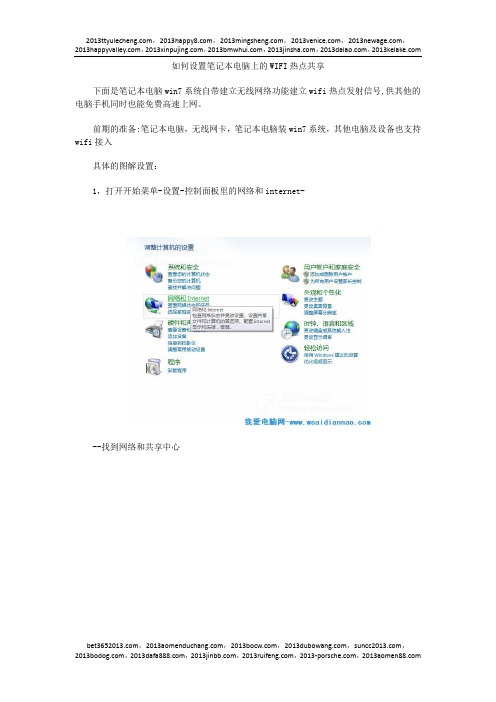
如何设置笔记本电脑上的WIFI热点共享下面是笔记本电脑win7系统自带建立无线网络功能建立wifi热点发射信号,供其他的电脑手机同时也能免费高速上网。
前期的准备:笔记本电脑,无线网卡,笔记本电脑装win7系统,其他电脑及设备也支持wifi接入具体的图解设置:1,打开开始菜单-设置-控制面板里的网络和internet---找到网络和共享中心-在左上角管理无线网络,打开它-然后进去后选择添加,添加无线网络--我们在这里选择“创建临时网络”--在这个“手动连接到无线网络”面板里点击下一步--填写网络名,网络名谁便写个就行-安全类型选择WEP--设置安全密钥(也就是别人想要连接进网络的时候要输入的密码)-“保存这个网络”这个记得一定要打勾,要不到时候电脑一关,下次开机的时候这个网络就没有了,得重来一次就麻烦了。
最后完成,上面显示“ xx网络已经可以使用”然后关闭。
2,在回到管理无线网络面板那里,下边有个更改适配器设置的选项--进去对本地连接右击,选择属性,在共享里面把选项选为"无线网络连接",然后把那个“允许其他网络用户控制或禁止共享internet连接”上打钩,然后点击确定到此为止,共享已经设置完成其他的手机或者电脑想要上网的时候搜索搜索到你取的那个网络名字连接,输密码就能连接上来上网接下来把你手机上的每一个软件都要把接入点选为无线网络哦,反正这个流量对于其他的设备来说都是免费的不花钱的,不用就浪费了3,以后要无线上网的时候记得把电脑屏幕右下角的那个小电脑(网络)标志里的你新建的那个网络名字先连接上,其他的用户要连接进来的时候用电脑搜索连接上网这就是如何在笔记本电脑设置wifi热点及wifi共享的全过程,希望能够对需要的朋友有帮助。
笔记本开wifi热点
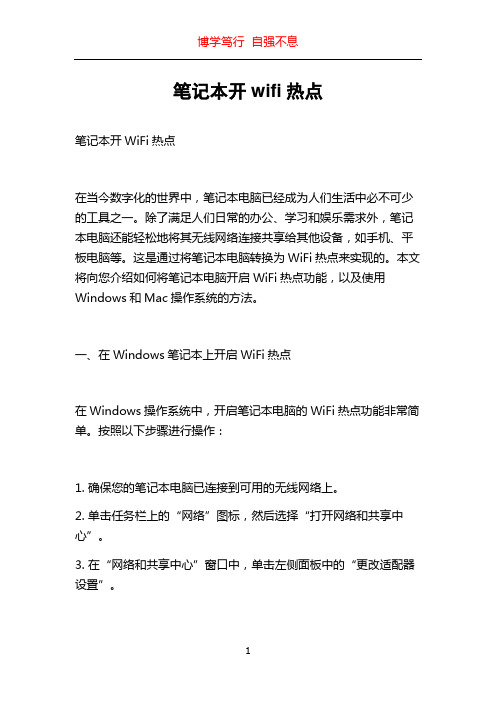
笔记本开wifi热点笔记本开WiFi热点在当今数字化的世界中,笔记本电脑已经成为人们生活中必不可少的工具之一。
除了满足人们日常的办公、学习和娱乐需求外,笔记本电脑还能轻松地将其无线网络连接共享给其他设备,如手机、平板电脑等。
这是通过将笔记本电脑转换为WiFi热点来实现的。
本文将向您介绍如何将笔记本电脑开启WiFi热点功能,以及使用Windows和Mac操作系统的方法。
一、在Windows笔记本上开启WiFi热点在Windows操作系统中,开启笔记本电脑的WiFi热点功能非常简单。
按照以下步骤进行操作:1. 确保您的笔记本电脑已连接到可用的无线网络上。
2. 单击任务栏上的“网络”图标,然后选择“打开网络和共享中心”。
3. 在“网络和共享中心”窗口中,单击左侧面板中的“更改适配器设置”。
4. 在打开的窗口中,找到您正在使用的无线网络连接适配器,并以鼠标右键单击它。
5. 在弹出菜单中,选择“属性”选项。
6. 在适配器的“属性”窗口中,点击“共享”选项卡。
7. 在“允许其他网络用户通过此计算机的Internet连接来连接”下方的复选框中打勾。
8. 在下拉菜单中选择“允许其他网络用户通过该计算机的Internet 连接来共享”,然后单击“确定”按钮。
您现在已经成功开启了笔记本电脑的WiFi热点。
其他设备可以通过搜索WiFi网络,并连接到您的笔记本电脑的热点。
二、在Mac笔记本上开启WiFi热点如果您使用的是苹果的Mac笔记本,则可以按照以下步骤在您的设备上开启WiFi热点:1. 点击菜单栏上的“系统偏好设置”。
2. 在打开的窗口中,点击“共享”图标。
3. 在左侧的共享面板中,选择“互联网共享”选项。
4. 在右侧的“共享您的连接”下拉菜单中,选择“Wi-Fi”选项。
5. 在“Wi-Fi选项”中,设置您的WiFi热点的名称和密码。
确保选择的安全性级别适当。
6. 在左下角的面板中,选择需要共享的Internet连接。
笔记本怎么连接手机热点共享

笔记本如何连接手机热点共享
在现代社会中,随着移动互联网的普及,越来越多的人将手机作为上网的主要
设备。
而在一些特殊情况下,比如没有无线网络的情况下,就需要使用手机热点来为笔记本提供网络连接。
下面将介绍如何将笔记本连接到手机热点进行网络共享。
步骤一:打开手机热点
首先,我们需要确保手机已经打开了热点功能。
在大多数手机中,可以在设置->个人热点中找到并打开热点功能。
在打开热点功能后,可以设置热点的名称和密码,以确保连接安全。
步骤二:连接到热点
接下来,在笔记本中打开无线网络连接功能。
在网络列表中应该能够看到手机
热点名称,在该名称旁边会显示“已连接”。
选择该热点,并输入之前设置的密码进
行连接。
步骤三:验证连接
连接成功后,通常会看到笔记本右下角出现网络连接的图标,表示已经成功连
接到手机热点共享的网络。
此时,打开浏览器或其他应用程序,应该可以正常使用互联网。
注意事项
•连接手机热点会消耗手机的电量,请确保手机处于充电状态或电量充足。
•在公共场所连接热点时,注意网络安全,避免连接到不信任的热点。
•使用手机热点可能会产生流量费用,特别是在没有无限流量套餐的情况下,注意流量使用情况。
通过以上步骤,我们可以轻松地将笔记本连接到手机热点进行网络共享,为没
有无线网络的情况下提供便利的上网方式。
希望本文的介绍对你有所帮助。
笔记本电脑怎么连接手机热点共享网络

笔记本电脑如何连接手机热点共享网络在现代社会中,笔记本电脑和手机已经成为人们生活和工作中不可或缺的工具。
如果你身处没有Wi-Fi信号的地方或者需要紧急上网,那么利用手机的热点功能为笔记本电脑提供网络连接无疑是一个便捷且实用的方法。
下面将介绍如何在不同操作系统下连接笔记本电脑到手机热点共享网络的具体步骤。
Windows系统连接手机热点Windows操作系统提供了简单的方式来连接手机热点。
以下是具体步骤:1.首先确保手机开启了热点功能,设置一个便于记忆的网络名称和密码。
2.单击电脑右下角的网络图标,查看可用网络列表。
3.在网络列表中选择你的手机热点名称,输入设置的密码。
4.等待连接成功,电脑将显示成功连接的提示。
通过这样简单的步骤,你可以在Windows系统上使用手机热点实现网络共享。
macOS系统连接手机热点在苹果的Mac系统上,连接手机热点同样非常容易。
以下是具体步骤:1.打开Mac系统的“系统偏好设置”面板,选择“网络”。
2.点击左下角的“+”按钮,选择“接口”中的“Wi-Fi”。
3.在“Wi-Fi”设置中,选择你的手机热点名称,并输入密码。
4.点击“连接”,等待连接成功。
通过以上步骤,你的Mac电脑就能成功连接到手机热点了。
总结通过以上介绍,我们了解了在Windows和macOS系统上如何连接笔记本电脑到手机热点共享网络。
这种方式可以在没有Wi-Fi信号的情况下便捷地让电脑上网,提高了工作和生活的便利性。
希望这些简单的操作步骤能够帮助到有需要的用户。
以上就是答案,希望对您有所帮助。
在笔记本上将本地网络连接无线共享给同事的配置方法

办公地点没有足够的网线,也没有公用稳定的无线信号,将自己的本地网络无线共享给同事用。
解决了这个问题。
1、前提
笔记本上的【本地连接】已能够成功连接上网
笔记本的【无线网络连接】已启用
2、本地连接配置
这个勾选internet共享很重要3、无线网络连接配置
添加时去掉【自动为我提供此密钥】,然后设置一个网络密钥,如12345
添加前,先选择【高级】,选中“仅计算机到计算机(待定)”,
然后再点添加,数据加密选择“已禁用”,或者输入一个密码12345.
4、同事电脑上的无线网络配置
按以下截图配置,默认网关指向自己的主机无线ip 192.168.10.8.
然后在可用的无线网络中选择之前配置的12222,即可连接成功。
笔记本怎么共享网络给手机上网 笔记本怎样共享网络给手机
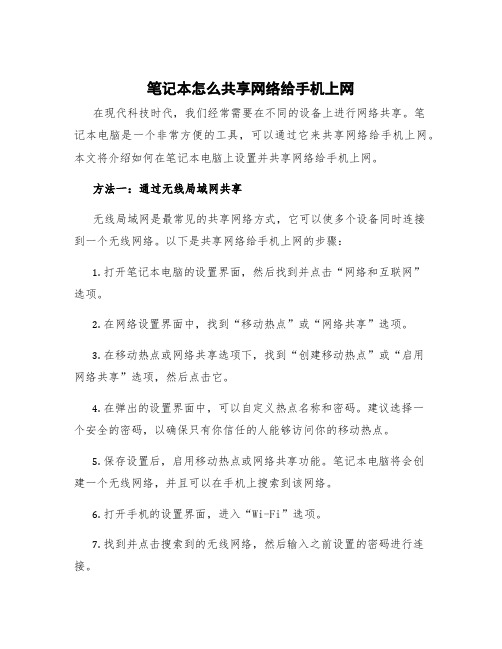
笔记本怎么共享网络给手机上网在现代科技时代,我们经常需要在不同的设备上进行网络共享。
笔记本电脑是一个非常方便的工具,可以通过它来共享网络给手机上网。
本文将介绍如何在笔记本电脑上设置并共享网络给手机上网。
方法一:通过无线局域网共享无线局域网是最常见的共享网络方式,它可以使多个设备同时连接到一个无线网络。
以下是共享网络给手机上网的步骤:1.打开笔记本电脑的设置界面,然后找到并点击“网络和互联网”选项。
2.在网络设置界面中,找到“移动热点”或“网络共享”选项。
3.在移动热点或网络共享选项下,找到“创建移动热点”或“启用网络共享”选项,然后点击它。
4.在弹出的设置界面中,可以自定义热点名称和密码。
建议选择一个安全的密码,以确保只有你信任的人能够访问你的移动热点。
5.保存设置后,启用移动热点或网络共享功能。
笔记本电脑将会创建一个无线网络,并且可以在手机上搜索到该网络。
6.打开手机的设置界面,进入“Wi-Fi”选项。
7.找到并点击搜索到的无线网络,然后输入之前设置的密码进行连接。
8.完成以上步骤后,手机将成功连接到笔记本电脑共享的网络,可以使用笔记本电脑的网络进行上网。
方法二:通过USB共享网络除了使用无线局域网共享网络外,还可以通过USB连接来共享网络给手机上网。
以下是共享网络给手机上网的步骤:1.首先,确保你的笔记本电脑和手机都有可用的USB连接端口。
2.连接USB数据线到笔记本电脑和手机上。
3.打开笔记本电脑的设置界面,然后找到并点击“网络和互联网”选项。
4.在网络设置界面中,找到“移动热点”或“网络共享”选项。
5.在移动热点或网络共享选项下,找到“USB网络共享”选项,然后启用它。
6.手机将自动检测到笔记本电脑的网络共享,并通过USB连接进行连接。
7.在手机上,打开设置界面,然后进入“移动网络”选项。
8.在移动网络选项中,找到“共享网络”或“热点和共享”选项,然后点击它。
9.在共享网络选项中,选择“通过USB共享网络”选项。
笔记本共享wifi
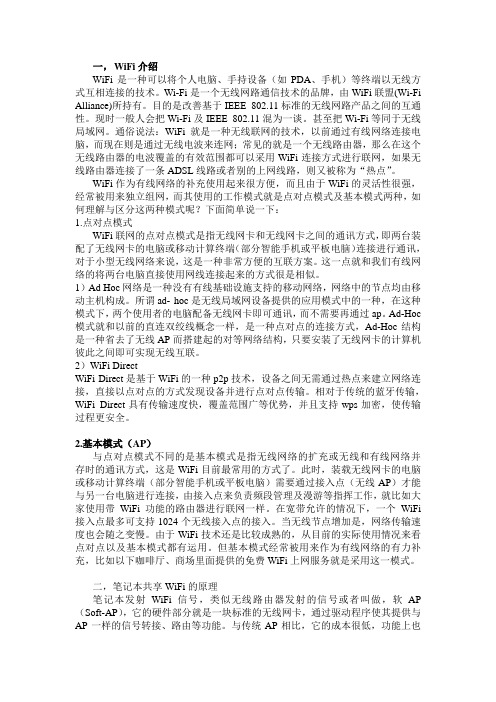
一,WiFi介绍WiFi是一种可以将个人电脑、手持设备(如PDA、手机)等终端以无线方式互相连接的技术。
Wi-Fi是一个无线网路通信技术的品牌,由WiFi联盟(Wi-Fi Alliance)所持有。
目的是改善基于IEEE 802.11标准的无线网路产品之间的互通性。
现时一般人会把Wi-Fi及IEEE 802.11混为一谈。
甚至把Wi-Fi等同于无线局域网。
通俗说法:WiFi就是一种无线联网的技术,以前通过有线网络连接电脑,而现在则是通过无线电波来连网;常见的就是一个无线路由器,那么在这个无线路由器的电波覆盖的有效范围都可以采用WiFi连接方式进行联网,如果无线路由器连接了一条ADSL线路或者别的上网线路,则又被称为“热点”。
WiFi作为有线网络的补充使用起来很方便,而且由于WiFi的灵活性很强,经常被用来独立组网,而其使用的工作模式就是点对点模式及基本模式两种,如何理解与区分这两种模式呢?下面简单说一下:1.点对点模式WiFi联网的点对点模式是指无线网卡和无线网卡之间的通讯方式,即两台装配了无线网卡的电脑或移动计算终端(部分智能手机或平板电脑)连接进行通讯,对于小型无线网络来说,这是一种非常方便的互联方案。
这一点就和我们有线网络的将两台电脑直接使用网线连接起来的方式很是相似。
1)Ad Hoc网络是一种没有有线基础设施支持的移动网络,网络中的节点均由移动主机构成。
所谓ad- hoc是无线局域网设备提供的应用模式中的一种,在这种模式下,两个使用者的电脑配备无线网卡即可通讯,而不需要再通过ap。
Ad-Hoc 模式就和以前的直连双绞线概念一样,是一种点对点的连接方式,Ad-Hoc结构是一种省去了无线AP而搭建起的对等网络结构,只要安装了无线网卡的计算机彼此之间即可实现无线互联。
2)WiFi DirectWiFi Direct是基于WiFi的一种p2p技术,设备之间无需通过热点来建立网络连接,直接以点对点的方式发现设备并进行点对点传输。
笔记本电脑怎么共享wifi

笔记本电脑怎么共享wifi随着宽带普及,笔记本电脑一般自带无线网卡设备,使用win7操作系统自带的虚拟网络的功能,也能让手机等客户端享受无线网络wifi的乐趣。
下面是店铺整理的笔记本电脑共享wifi的方法,供您参考。
笔记本电脑共享wifi的方法无论有线还是无线宽带,首先要确保笔记本的网络畅通(图标没有红色大叉)。
开始→运行→输入:ncpa.cpl 按回车键打开网络连接。
开始→运行→输入:CMD 点击确定(或按回车键),打开命令提示符窗口。
在命令提示符窗口输入以下命令(按回车键执行命令):netsh wlan set hostednetwork mode=allow ssid=电脑人人有key=123456相关说明:ssid=是无线网络的用户名(可以自定义)key=是无线密码(也可以自定义)如果出现以下提示:必须使用管理员权限从命令提示符处运行此命令。
说明当前用户没有操作权限(已是管理员),需要调用管理员权限运行。
到开始菜单右键点击CMD命令提示符窗口图标→菜单中点击以管理员身份运行。
获得管理员权限之后,再次输入命令,如果出现这样的差错提示,就是命令有误(命令最前面多了一个空格)所致。
尽量复制命令,再在命令提示符窗口的空白处使用鼠标右键点击→粘贴。
只要命令正确,就会生效了。
而且还会显示以下提示:承载网络模式已设置为允许。
已成功更改成在网络的SSID。
已成功更改托管网络的用户密钥密码。
再看网络连接,就会多出一个虚拟的无线连接(此时还不能正常使用)。
再在命令提示符窗口输入启动承载网络的命令(按回车键打开):netsh wlan start hostednetwork执行命令成功会有提示:已启动承载网络。
再去网络连接中查看,这个无线连接的图标左下方,就没有禁用的红色大叉了。
打开手机的WLAN,进行SSID搜索,再输入密码就能分享WIFI 了。
如果想要关闭承载网络,也可以使用命令(按回车Enter键):netsh wlan stop hostednetwork笔记本电脑共享wifi的。
笔记本怎么蹭网无线网
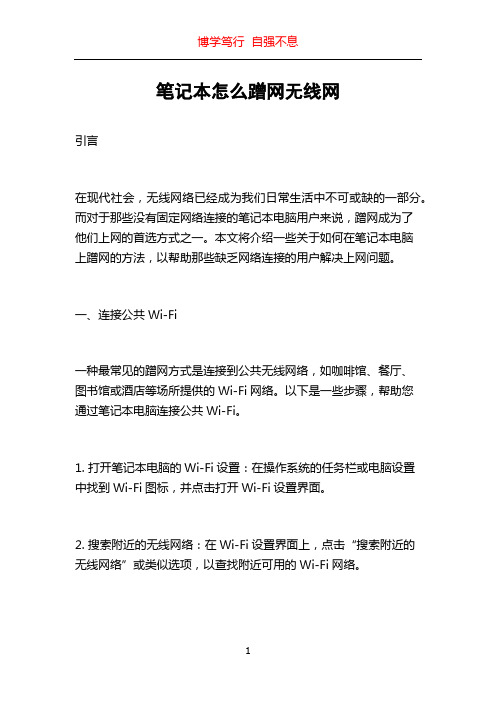
笔记本怎么蹭网无线网引言在现代社会,无线网络已经成为我们日常生活中不可或缺的一部分。
而对于那些没有固定网络连接的笔记本电脑用户来说,蹭网成为了他们上网的首选方式之一。
本文将介绍一些关于如何在笔记本电脑上蹭网的方法,以帮助那些缺乏网络连接的用户解决上网问题。
一、连接公共Wi-Fi一种最常见的蹭网方式是连接到公共无线网络,如咖啡馆、餐厅、图书馆或酒店等场所提供的Wi-Fi网络。
以下是一些步骤,帮助您通过笔记本电脑连接公共Wi-Fi。
1. 打开笔记本电脑的Wi-Fi设置:在操作系统的任务栏或电脑设置中找到Wi-Fi图标,并点击打开Wi-Fi设置界面。
2. 搜索附近的无线网络:在Wi-Fi设置界面上,点击“搜索附近的无线网络”或类似选项,以查找附近可用的Wi-Fi网络。
3. 选择一个可用的Wi-Fi网络:在搜索结果中,找到一个可用的公共无线网络,并点击连接。
4. 输入密码(如果有):如果所连接的公共Wi-Fi网络需要输入密码才能连接,输入正确的密码。
5. 等待连接完成:一旦连接成功,笔记本电脑将显示已连接到该无线网络。
请记住,在使用公共无线网络时,要注意网络安全问题。
避免在不安全的网络上输入敏感信息,通过使用虚拟专用网络(VPN)或其他安全连接工具来保护您的个人隐私。
二、创建移动热点如果您身边没有可用的公共Wi-Fi网络,或者您想与其他设备共享您的网络连接,那么创建一个移动热点是一个不错的选择。
以下是一些步骤,帮助您在笔记本电脑上创建一个移动热点。
1. 打开笔记本电脑的网络和共享中心:在操作系统的任务栏或电脑设置中找到网络和共享中心图标,并点击打开该界面。
2. 创建一个新的连接:在网络和共享中心中,点击“设置新的连接或网络”,然后选择“设置无线自助服务”或类似选项。
3. 设置移动热点:在设置无线自助服务中,选择“设置移动热点”,然后按照系统提示进行设置,例如设置网络名称和密码。
请注意,密码应该设置为强密码,以确保您的网络安全。
如何用笔记本建立wifi
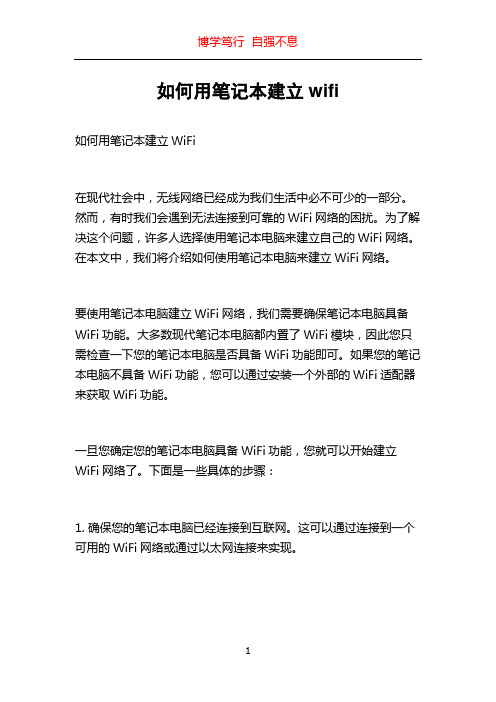
如何用笔记本建立wifi如何用笔记本建立WiFi在现代社会中,无线网络已经成为我们生活中必不可少的一部分。
然而,有时我们会遇到无法连接到可靠的WiFi网络的困扰。
为了解决这个问题,许多人选择使用笔记本电脑来建立自己的WiFi网络。
在本文中,我们将介绍如何使用笔记本电脑来建立WiFi网络。
要使用笔记本电脑建立WiFi网络,我们需要确保笔记本电脑具备WiFi功能。
大多数现代笔记本电脑都内置了WiFi模块,因此您只需检查一下您的笔记本电脑是否具备WiFi功能即可。
如果您的笔记本电脑不具备WiFi功能,您可以通过安装一个外部的WiFi适配器来获取WiFi功能。
一旦您确定您的笔记本电脑具备WiFi功能,您就可以开始建立WiFi网络了。
下面是一些具体的步骤:1. 确保您的笔记本电脑已经连接到互联网。
这可以通过连接到一个可用的WiFi网络或通过以太网连接来实现。
2. 打开笔记本电脑上的网络设置。
这可以在操作系统的设置菜单中找到。
在Windows操作系统中,可以在“控制面板”或“设置”应用程序中找到。
3. 在网络设置中,找到“共享网络”或“移动热点”选项。
这个选项的名称可能因操作系统而异。
4. 启用“共享网络”或“移动热点”选项。
然后,您可以选择设置您的WiFi网络的名称和密码。
确保选择一个安全的密码来保护您的WiFi网络免受未经授权的访问。
5. 完成这些设置后,您的笔记本电脑将成为一个可用的WiFi热点。
其他设备,如手机、平板电脑等,可以搜索并连接到您建立的WiFi 网络。
需要注意的是,笔记本电脑建立的WiFi网络通常有限的范围和连接数量。
因此,确保您的设备处于接近笔记本电脑的范围内,以获得更好的连接质量和稳定性。
此外,建立WiFi网络可能会消耗笔记本电脑的电池。
如果您计划长时间使用笔记本电脑建立WiFi网络,建议将笔记本电脑连接到电源适配器上,以保持电池充足。
最后,您还可以通过笔记本电脑上的网络设置来管理已连接到您的热点的设备。
笔记本电脑怎么发射共享WiFi信号

笔记本电脑怎么发射共享WiFi信号
当我们的只有一条已经联网的网线和一部笔记本电脑,可以把笔记本的网络通过WiFi信号的方式发射出来共享给其他设备使用。
具体请看下面店铺介绍的操作方法!
笔记本电脑发射共享WiFi信号的方法
百度搜索“WiFi共享精灵”,下载安装。
确保笔记本已经连接网线且能正常上网,确保笔记本的WiFi开关已经打开。
打开刚刚安装的“WiFi共享精灵”,输入要发射的WiFi信号的“WiFi名称”、“WiFi密码”,点击“开启免费WiFi”,等待开启成功。
开启成功后可以看到原来的“开启免费WiFi”这几个字变成了“关闭免费WiFi”。
打开手机,进入设置里面的WLAN,搜索附近的WiFi信号,此时可以搜索到刚刚通过“WiFi共享精灵”发射出来的WiFi信号“JongHsueh-PC”,说明笔记本的WiFi信号发射成功。
点击连接刚刚通过“WiFi共享精灵”发射出来的WiFi信号“JongHsueh-PC”,输入刚刚设置的密码“1234567890”,连接WiFi。
手机成功连接笔记本发射的WiFi信号后,可以看到笔记本电脑上的“WiFi共享精灵”的界面右边显示了已连接该WiFi的设备及其IP 地址。
此时打开手机的浏览器测试下是否能够正常上网。
END。
两台笔记本之间用无线网卡(WIFI)联机方法
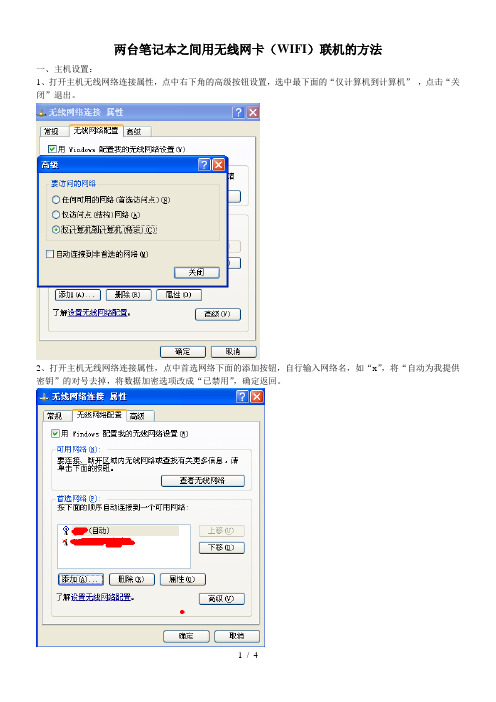
两台笔记本之间用无线网卡(WIFI)联机的方法
一、主机设置:
1、打开主机无线网络连接属性,点中右下角的高级按钮设置,选中最下面的“仅计算机到计算机”,点击“关闭”退出。
2、打开主机无线网络连接属性,点中首选网络下面的添加按钮,自行输入网络名,如“x”,将“自动为我提供密钥”的对号去掉,将数据加密选项改成“已禁用”,确定返回。
3、进入主机无线网卡的TCP/IP 属性,输入IP地址和子网掩码,如192.168.1.1,掩码为255.255.255.0,其他不用输入。
4、打开主机无线网络连接属性,刷新网络列表,会发现一个新的可用网络“x”,选中后点击连接即可。
二、从机设置:(图同主机)
1、打开从机无线网络连接属性,点中右下角的高级按钮设置,选中最下面的“仅计算机到计算机”,点击“关闭”退出。
2、打开从机无线网络连接属性,刷新网络列表,会发现一个新的可用网络“x”,选中后点击连接即可。
3、进入从机无线网卡的TCP/IP 属性,输入IP地址和子网掩码,如192.168.1.2,掩码为255.255.255.0,其他不用输入。
三、确认是否连通:
1.从主机ping 19
2.168.1.2(从机的IP),看是否已通;
2.从从机ping 192.168.1.1(主机的IP),看是否已通.
四、如果ping通,则在网络邻居应该应该可以看到对方。
(注意保持两台机子IP的前三段相同,例如:192.168.1)
五、联机后,设置文件夹共享,就可共享数据了,同样可以联机玩游戏了……。
两台笔记本实现无线共享上网方法
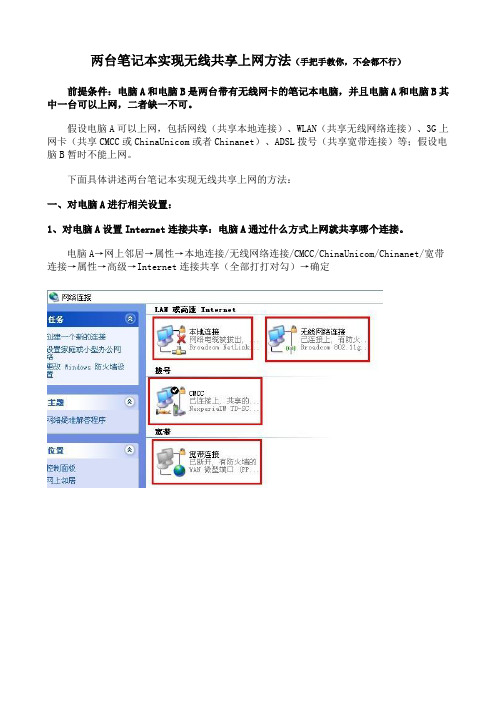
两台笔记本实现无线共享上网方法(手把手教你,不会都不行)前提条件:电脑A和电脑B是两台带有无线网卡的笔记本电脑,并且电脑A和电脑B其中一台可以上网,二者缺一不可。
假设电脑A可以上网,包括网线(共享本地连接)、WLAN(共享无线网络连接)、3G上网卡(共享CMCC或ChinaUnicom或者Chinanet)、ADSL拨号(共享宽带连接)等;假设电脑B暂时不能上网。
下面具体讲述两台笔记本实现无线共享上网的方法:一、对电脑A进行相关设置:1、对电脑A设置Internet连接共享:电脑A通过什么方式上网就共享哪个连接。
电脑A→网上邻居→属性→本地连接/无线网络连接/CMCC/ChinaUnicom/Chinanet/宽带连接→属性→高级→Internet连接共享(全部打打对勾)→确定2、对电脑A设置无线网络连接参数:电脑A→网上邻居→属性→无线网络连接→常规→Internet 协议(TCP/IP)→属性属性→IP地址(192.168.1.1)→子网掩码(255.255.255.0)→确定无线网络配置→添加→Zou Ang(例子)无线网络配置→高级→仅计算机到计算机(打对勾)打对勾→关闭点击确定,电脑A配置完毕。
二、对电脑B进行相关设置:电脑B→网上邻居→属性→无线网络连接→常规→Internet 协议(TCP/IP)→属性属性→IP地址(和电脑A同一网段IP192.168.1.2)→子网掩码(255.255.255.0)→默认网关(和电脑A同一IP192.168.1.1)→首选DNS服务器(和电脑A同一IP192.168.1.1)→确定无线网络配置→高级→仅计算机到计算机(打对勾)打对勾→关闭点击确定,电脑B配置完毕。
三、保证电脑A可以上网,打开电脑A和电脑B的无线开关,用电脑B搜索到电脑A发射的无线信号Zou Ang,输入密码,显示已连接上,就可以上网了。
四、进行以上设置后,若电脑B仍不能上网,请检查电脑A和电脑B的IP和参数是否设置有误,核对数据无误后,重启网卡即可。
设置笔记本电脑以共享网络(用笔记本开wifi用)
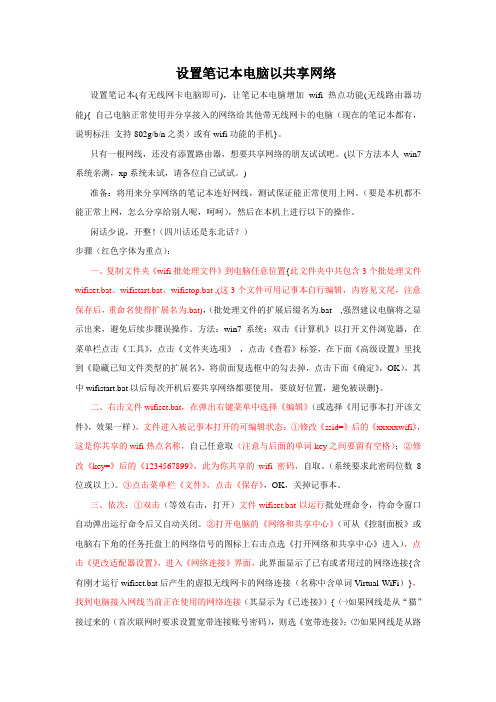
设置笔记本电脑以共享网络设置笔记本(有无线网卡电脑即可),让笔记本电脑增加wifi热点功能(无线路由器功能){ 自己电脑正常使用并分享接入的网络给其他带无线网卡的电脑(现在的笔记本都有,说明标注支持802g/b/n之类)或有wifi功能的手机}。
只有一根网线,还没有添置路由器,想要共享网络的朋友试试吧。
(以下方法本人win7系统亲测,xp系统未试,请各位自己试试。
)准备:将用来分享网络的笔记本连好网线,测试保证能正常使用上网。
(要是本机都不能正常上网,怎么分享给别人呢,呵呵),然后在本机上进行以下的操作。
闲话少说,开整!(四川话还是东北话?)步骤(红色字体为重点):一、复制文件夹《wifi批处理文件》到电脑任意位置{此文件夹中共包含3个批处理文件wifiset.bat、wifistart.bat、wifistop.bat ,(这3个文件可用记事本自行编辑,内容见文尾,注意保存后,重命名使得扩展名为.bat),(批处理文件的扩展后缀名为.bat ,强烈建议电脑将之显示出来,避免后续步骤误操作。
方法:win7系统:双击《计算机》以打开文件浏览器,在菜单栏点击《工具》,点击《文件夹选项》,点击《查看》标签,在下面《高级设置》里找到《隐藏已知文件类型的扩展名》,将前面复选框中的勾去掉,点击下面《确定》,OK),其中wifistart.bat以后每次开机后要共享网络都要使用,要放好位置,避免被误删}。
二、右击文件wifiset.bat,在弹出右键菜单中选择《编辑》(或选择《用记事本打开该文件》,效果一样),文件进入被记事本打开的可编辑状态:①修改《ssid=》后的《xxxxxwifi》,这是你共享的wifi热点名称,自己任意取(注意与后面的单词key之间要留有空格);②修改《key=》后的《1234567899》,此为你共享的wifi密码,自取。
(系统要求此密码位数8位或以上)。
③点击菜单栏《文件》,点击《保存》,OK,关掉记事本。
笔记本如何使用内置Wi-Fi共享

笔记本如何使用内置Wi-Fi共享
笔记本如何使用内置Wi-Fi共享
以三星笔记本自带的“三星设置中心”为例,在“网络”选项卡的.“移动热点”设置界面,打开“将我的设备用作Internet AP(接入点)”的开关,就能自动生成一个SSID(Wi-Fi热点名称)和对应的密码,从而将笔记本网络(通过RJ45连接的有线网)共享给其他移动设备。
同理,联想笔记本也能在“联想设置中心”的“网络和无线”选项卡界面创建移动热点,输入自定义的SSID和密码,再点击“开始共享”按钮即可。
为了防止笔记本进入休眠/睡眠而影响网络的共享,该软件还提供了避免共享网络时笔记本进入睡眠的选项。
由于这类笔记本特色软件大都开机自启动,本身就以占用着系统资源,所以如果它们能提供Wi-Fi共享的功能,显然要比再安装第三方软件来得快捷和安全。
